Ubah AIFF kepada M4R dengan Mudah dengan Dua Penukar Audio Terbaik
Selalunya, apabila anda ingin mencipta nada dering iPhone daripada fail AIFF anda, anda perlu menukar AIFF kepada M4R. Malah, fail AIFF terkenal dalam pembuatan Mac OS dan sesuai untuk hampir semua peranti iOS, termasuk iPhone dan iPhone. Satu kelemahan besar format ini ialah ia menggunakan terlalu banyak ruang kerana sifatnya yang tidak rugi.
Ini tidak sesuai untuk membuat nada dering dan menyimpan lebih banyak muzik pada peranti iOS anda. Ini benar terutamanya jika peranti anda berjalan pada ruang cakera yang rendah. Kami akan menunjukkan kepada anda dalam panduan ini alat terbaik untuk membantu anda dalam menukar AIFF kepada M4R. Baca melalui siaran dan biasakan diri anda dengan alatan ini.
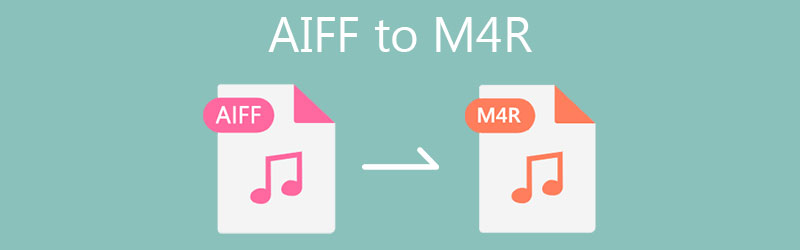
- Bahagian 1. AIFF lwn M4R
- Bahagian 2. Cara Menukar AIFF kepada M4R dengan Cara Mudah
- Bahagian 3. Soalan Lazim AIFF kepada M4R
Bahagian 1. AIFF lwn M4R
Anekdot AIFF
Format Fail Pertukaran Audio, juga dikenali sebagai AIFF, ialah format fail audio yang dibangunkan oleh Apple Inc. Oleh itu, ia popular dalam sistem komputer Apple Macintosh yang anda juga boleh mainkan pada Windows menggunakan pemain yang serasi pada PC seperti iTunes. Selain itu, anda boleh memainkan fail audio ini menggunakan Apple QuickTime, pemain media VLC dan Windows Media Player.
Secara amnya, fail AIFF tidak dimampatkan dan tanpa kehilangan, yang menempati banyak ruang cakera berbanding dengan format lossy. Sebaliknya, ia datang dengan varian termampat yang dipanggil AIFC atau AIFF-C. Sebenarnya, AIFF mampu menyimpan metadata dalam pelbagai bahagian. Ini termasuk Common, chunk, Author chunk, Name chunk, dll. Biasanya, sambungan fail untuk format ini ialah .aiff atau .aif.
Anekdot M4R
M4R atau MPEG-4 Ringtone juga dikaitkan dengan Apple, terutamanya iPhone. Ia ialah format mampat berkualiti tinggi yang hanya mematuhi AAC sebagai skema mampatan lalainya. Ini kerana AAC melakukan kerja yang menakjubkan dalam memampatkan fail audio dengan kualiti tinggi sambil mengurangkan saiz fail audio.
Apabila membeli fail M4R daripada iTunes, bayaran mungkin dikaitkan. Walau bagaimanapun, anda tidak boleh mencipta nada dering M4R daripada iTunes Music Store melainkan ia dibenarkan untuk mencipta nada dering. Ini hanya bermakna tidak semua lagu daripada iTunes boleh digunakan untuk mencipta nada dering M4R. Di bawah ini kami akan menawarkan dua alat yang boleh dilaksanakan yang boleh anda gunakan serta-merta untuk menukar AIFF kepada M4R.
Bahagian 2. Cara Menukar AIFF kepada M4R dengan Cara Mudah
1. Penukar Video Vidmore
Penukar Video Vidmore ialah pilihan terbaik anda apabila menukar AIFF kepada M4R dengan lebih banyak format tersedia. Selain itu, ini dibenamkan dengan penukar dan editor berkuasa GPU yang menjadikan penciptaan nada dering mudah dan mudah. Dengan itu, anda boleh memuat naik berbilang fail audio dan menukarnya secara serentak yang hanya memerlukan anda beberapa saat untuk menyelesaikan proses penukaran. Selain itu, ia datang dengan editor intuitif di mana anda boleh memangkas, memotong atau membelah fail M4R anda atau mana-mana fail audio dalam masa yang singkat. Malah, alat ini serasi sepenuhnya dengan Mac dan Windows PC. Oleh itu, anda boleh menukar AIFF kepada M4R pada Mac dan Windows mengikut kehendak anda. Untuk melakukan ini, hanya ikuti langkah di bawah.
Langkah 1. Lancarkan penukar AIFF ke M4R
Terdapat dua Muat turun percuma butang. Pilih Windows jika anda pengguna Windows atau pilih versi Mac apl dengan memilih pilihan Mac. Pasang apl dan jalankan pada komputer anda selepas pemasangan berjaya.
Langkah 2. Muatkan fail AIFF
Sekarang, tambahkan fail AIFF yang anda ingin tukar dengan mengklik butang Tambahan butang tanda pada antara muka utama program. Sebagai alternatif, anda boleh memilih untuk menambah satu fail .aiff atau memuatkan folder fail apabila menukar dua atau lebih fail AIFF secara serentak.
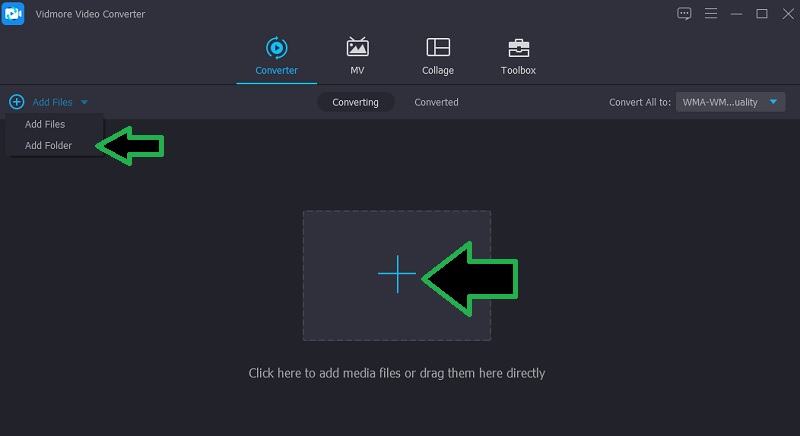
Langkah 3. Edit fail AIFF (jika perlu)
Anda boleh memotong atau memangkas fail audio jika anda mahu. Hanya klik pada Potong butang yang kelihatan seperti gunting, dan kemudian laraskan Playhead kepada kedudukan yang anda inginkan. Selepas itu, klik pada Berpisah butang daripada bar menu di bawah Pratonton panel.
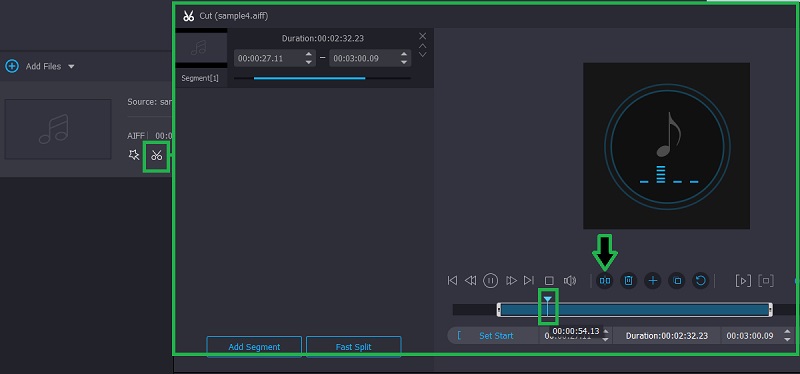
Langkah 4. Pilih format output M4R
Sambung semula ke tab Penukar dan buka Profil menu. Pilih M4R format pada panel kiri dari tab Audio dan pilih profil audio yang sesuai dengan pilihan anda.
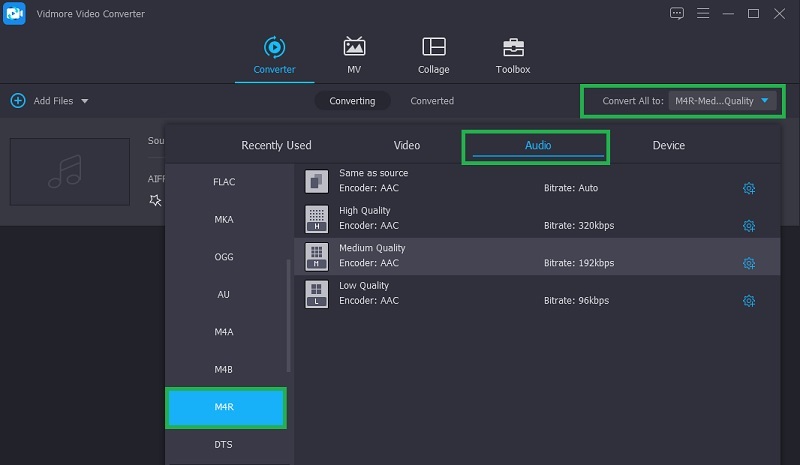
Langkah 5. Tukar AIFF kepada M4R
Selepas memilih format audio untuk fail yang terhasil, hanya tekan butang Tukarkan butang di sudut kanan bawah untuk memulakan proses penukaran. Selepas beberapa ketika, anda sepatutnya boleh menukar AIFF anda kepada nada dering M4R.
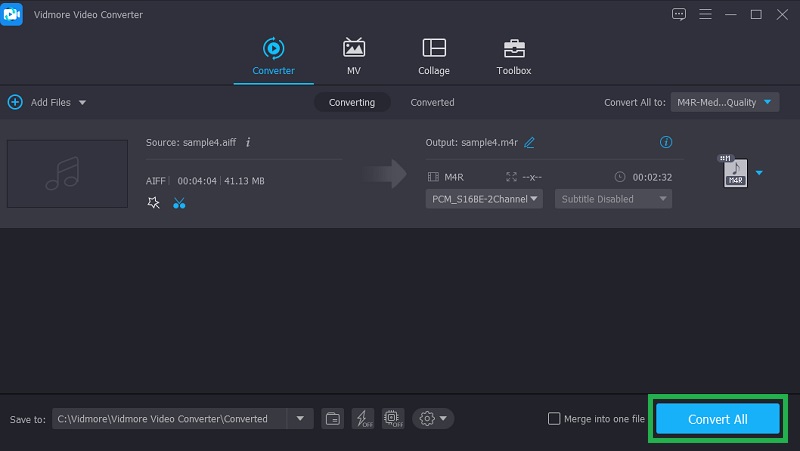
2. Penukar Video Percuma Vidmore
Mungkin anda ingin menukar AIFF kepada M4R dalam talian. Ini adalah baik kerana anda tidak perlu memuat turun aplikasi yang akan mengambil ruang pada cakera keras anda. Penukar Video Percuma Vidmore ialah program berguna yang membolehkan anda menukar fail terus dari web. Satu sebab yang menjadikannya boleh dibezakan untuk pengguna dalam talian ialah anda boleh memanfaatkan semua cirinya tanpa mendaftar untuk akaun atau keahlian. Tambahan pula, jika anda bimbang tentang output, anda boleh melaraskan kadar sampel, kadar bit dan saluran dengan sewajarnya. Sekarang, inilah cara untuk menukar AIFF kepada M4R dalam talian menggunakan alat ini.
Langkah 1. Lancarkan alat
Lawati laman web program dan klik pada Tambahkan fail untuk ditukar butang untuk memuat turun pelancar apl. Pasangnya pada sistem komputer anda, dan ia akan bermula secara automatik.
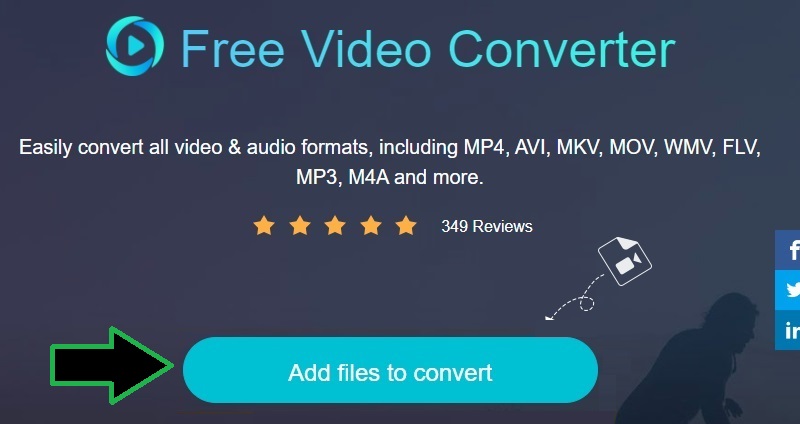
Langkah 2. Tambahkan fail AIFF
Apabila pelancar bermula, ia akan membuka folder pada komputer anda. Dari sini, pilih fail AIFF sasaran anda dan muat naik ke dalam program.
Langkah 3. Pilih format dan edit parameter
Selepas itu, buka Format audio pilihan dengan mengklik pada Muzik ikon. Kemudian pilih format output. Dalam kes ini, pilih M4R dan kemudian buka tetapan output dengan mengklik butang Gear ikon. Klik pada lungsur turun setiap parameter dan ubahnya mengikut kehendak anda.
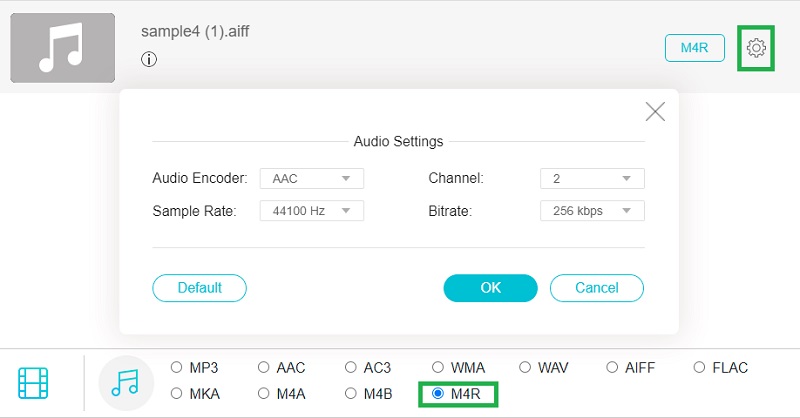
Langkah 4. Mulakan penukaran
Setelah selesai, klik Tukarkan butang di penjuru kanan sebelah bawah panel penukaran. Pilih laluan keluaran dan kemudian mulakan proses penukaran.
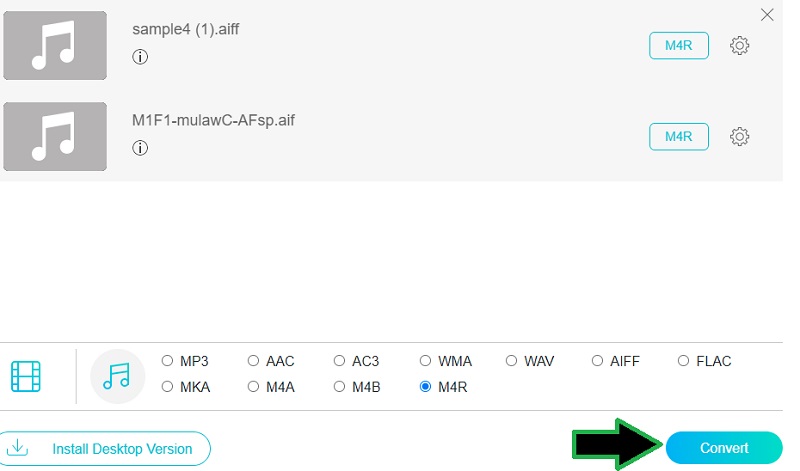
Bahagian 3. Soalan Lazim AIFF kepada M4R
Apakah pemain yang serasi untuk AIFF?
Untuk pengguna Windows, anda boleh memainkan fail AIFF menggunakan Windows Media Player atau Apple iTunes kerana ia mempunyai rakan sejawat Windows. Untuk komputer Macintosh, anda boleh menggunakan QuickTime dan iTunes untuk memainkan AIFF.
Bolehkah saya menukar M4A kepada M4R?
ya. Anda boleh menukar M4A kepada M4R dengan mudah menggunakan iTunes. Ini hanya melibatkan beberapa langkah dalam mencapainya. Selepas mengimport fail M4A anda, buat versi AAC fail dan namakan semula kepada format M4R.
Bagaimanakah saya boleh menyegerakkan nada dering M4R ke iPhone?
Anda boleh menyegerakkan nada dering M4R anda ke iPhone anda dengan menyambungkan peranti anda ke komputer anda menggunakan kabel USB iPhone anda yang dibekalkan oleh kilang. Pilih yang iPhone ikon dan pergi ke Ringkasan bahagian dan buka Pilihan menu. Letakkan tanda semak pada Urus muzik dan video secara manual, kemudian klik Guna. Seret nada dering ke Nada tab untuk menyegerakkan fail .m4r dengan iPhone anda.
Kesimpulannya
Siaran ini terutamanya bercakap tentang betapa mudahnya untuk melakukannya tukar AIFF kepada M4R menggunakan dua alatan praktikal. Dengan Vidmore Video Converter, anda boleh menukar dan mengedit fail audio anda pada masa yang sama. Pada masa yang sama, Vidmore Free Video Converter membolehkan anda memproses fail tanpa perlu bersusah payah memasang aplikasi.


